安卓系统源码编译系列——安卓系统源码编译教程
Posted 心砚thu
tags:
篇首语:本文由小常识网(cha138.com)小编为大家整理,主要介绍了安卓系统源码编译系列——安卓系统源码编译教程相关的知识,希望对你有一定的参考价值。
折腾了两天终于完成了安卓系统源码的下载,虽然说中间遇到了不少波折,但总算顺利完成,有兴趣的朋友可以参考我的上一篇博文《安卓系统源码编译系列(一)——下载安卓系统源码教程》。完成了源码下载之后,本人又马不停蹄的开始了源码编译的旅途,抱着与上篇文章同样的目的,写下这篇博文,那就是希望大家可以通过本人的教程一次性完成安卓系统源码的编译!
同时,也欢迎大家将编译过程中遇到的问题及解决方案告诉我,一起完善本教程。
编译前的准备
由于在上一篇博文中我们已经对编译环境做了一些配置,如安装jdk、git、python等,所以这里就不再重复。 首先,如果是按照我上一篇博文配置jdk环境的朋友,可以再执行以下命令增加几个映射,避免出现找不到命令的情况:cd /usr/bin
ln -s -f /usr/local/java/jdk1.6.0_31/bin/javah
ln -s -f /usr/local/java/jdk1.6.0_31/bin/jar
ln -s -f /usr/local/java/jdk1.6.0_31/bin/javadoc其次,因为Ubuntu12.04自带的gcc和g++是4.6版本的,我们需要安装4.4版本的gcc和g++,避免出现版本兼容性问题,在终端依次输入以下命令:
sudo apt-get install gcc-4.4
sudo apt-get install g++-4.4
cd /usr/bin
sudo mv gcc gcc.bak
sudo ln -s gcc-4.4 gcc
sudo mv g++ g++.bak
sudo ln -s g++-4.4 g++gcc -v
g++ -v然后,我们可以进行USB访问的权限配置。个人感觉这是在将编译好的系统放到真机上时使用的,如果仅仅是在模拟器上运行自己编译的系统可以跳过。以下内容是对官方教程的翻译: 在GNU/Linux系统下(特别是Ubuntu系统),默认一般用户是不能直接访问USB设备的。我们需要对系统进行一些配置来允许USB访问。 推荐的做法是以root的身份创建一个文件(路径是/etc/udev/rules.d/51-android.rules),并将以下内容拷贝到里面。其中<username>应该被替换为需要授权通过USB访问手机的用户名称。
# adb protocol on passion (Nexus One)
SUBSYSTEM=="usb", ATTRidVendor=="18d1", ATTRidProduct=="4e12", MODE="0600", OWNER="<username>"
# fastboot protocol on passion (Nexus One)
SUBSYSTEM=="usb", ATTRidVendor=="0bb4", ATTRidProduct=="0fff", MODE="0600", OWNER="<username>"
# adb protocol on crespo/crespo4g (Nexus S)
SUBSYSTEM=="usb", ATTRidVendor=="18d1", ATTRidProduct=="4e22", MODE="0600", OWNER="<username>"
# fastboot protocol on crespo/crespo4g (Nexus S)
SUBSYSTEM=="usb", ATTRidVendor=="18d1", ATTRidProduct=="4e20", MODE="0600", OWNER="<username>"
# adb protocol on stingray/wingray (Xoom)
SUBSYSTEM=="usb", ATTRidVendor=="22b8", ATTRidProduct=="70a9", MODE="0600", OWNER="<username>"
# fastboot protocol on stingray/wingray (Xoom)
SUBSYSTEM=="usb", ATTRidVendor=="18d1", ATTRidProduct=="708c", MODE="0600", OWNER="<username>"
# adb protocol on maguro/toro (Galaxy Nexus)
SUBSYSTEM=="usb", ATTRidVendor=="04e8", ATTRidProduct=="6860", MODE="0600", OWNER="<username>"
# fastboot protocol on maguro/toro (Galaxy Nexus)
SUBSYSTEM=="usb", ATTRidVendor=="18d1", ATTRidProduct=="4e30", MODE="0600", OWNER="<username>"
# adb protocol on panda (PandaBoard)
SUBSYSTEM=="usb", ATTRidVendor=="0451", ATTRidProduct=="d101", MODE="0600", OWNER="<username>"
# adb protocol on panda (PandaBoard ES)
SUBSYSTEM=="usb", ATTRidVendor=="18d1", ATTRidProduct=="d002", MODE="0600", OWNER="<username>"
# fastboot protocol on panda (PandaBoard)
SUBSYSTEM=="usb", ATTRidVendor=="0451", ATTRidProduct=="d022", MODE="0600", OWNER="<username>"
# usbboot protocol on panda (PandaBoard)
SUBSYSTEM=="usb", ATTRidVendor=="0451", ATTRidProduct=="d00f", MODE="0600", OWNER="<username>"
# usbboot protocol on panda (PandaBoard ES)
SUBSYSTEM=="usb", ATTRidVendor=="0451", ATTRidProduct=="d010", MODE="0600", OWNER="<username>"
# adb protocol on grouper/tilapia (Nexus 7)
SUBSYSTEM=="usb", ATTRidVendor=="18d1", ATTRidProduct=="4e42", MODE="0600", OWNER="<username>"
# fastboot protocol on grouper/tilapia (Nexus 7)
SUBSYSTEM=="usb", ATTRidVendor=="18d1", ATTRidProduct=="4e40", MODE="0600", OWNER="<username>"
# adb protocol on manta (Nexus 10)
SUBSYSTEM=="usb", ATTRidVendor=="18d1", ATTRidProduct=="4ee2", MODE="0600", OWNER="<username>"
# fastboot protocol on manta (Nexus 10)
SUBSYSTEM=="usb", ATTRidVendor=="18d1", ATTRidProduct=="4ee0", MODE="0600", OWNER="<username>"接下来,我们需要配置编译使用的缓存。以下内容是对官方教程的翻译: 在编译的过程中我们可以让编译器使用编译缓存池Ccache。编译缓存池可以加快二次编译的速度。当你经常使用“make clean”操作或者经常在不同版本之间切换来编译,编译缓存池会给你带来很大的效率提升。 将以下内容放到你的.bashrc(路径:~/.bashrc)或者相同作用的文件中:
export USE_CCACHE=1export CCACHE_DIR=<path-to-your-cache-directory>prebuilts/misc/linux-x86/ccache/ccache -M 50Gprebuilt/linux-x86/ccache/ccache -M 50G最后,我们可以设置一下swap文件,避免出现“其他问题”中的第四个:
mkdir /opt/other
sudo dd if=/dev/zero of=/opt/other/swapfile bs=1024 count=512K
mkswap /opt/other/swapfile
swapon /opt/other/swapfile
swapon -s除此之外,官网教程中还提到了“使用单独的输出目录”(Using a separate output directory),个人感觉意义不是很大,如果有需要的话可以到 官网上查看。
开始编译
在完成了以上配置后,我们就可以开始进行源码编译了。请大家在编译之前再次确认虚拟机的配置,内存最好是2个G以上(本人是用的4个G),硬盘空间100G以上(本人用的是200G,反正VMware硬盘空间是动态增长的,设多点没坏处)。 首先,我们需要在源码根目录运行一个脚本进行初始化:$ source build/envsetup.sh$ lunch full-engmake -j4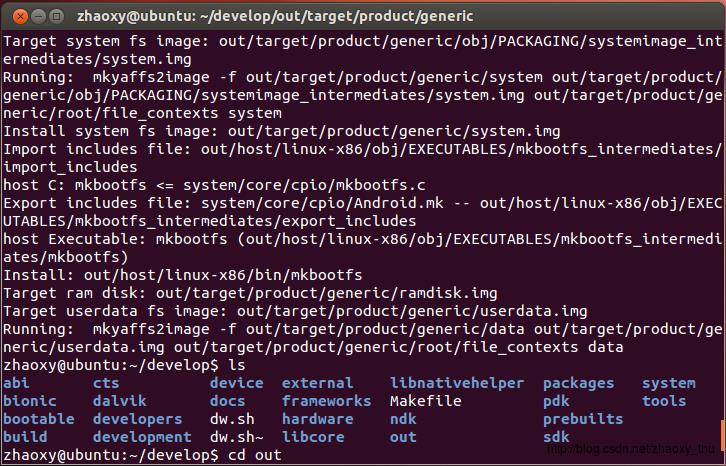
运行编译结果
走到这里,我们历尽千难万苦成功下载并编译完成了安卓系统,终于到了最激动人心的时刻了,让我们把编译完成的系统运行起来。 这时只要在源码目录下输入emulator即可,但是直接输入会报错,所以我们先运行两个命令:source build/envsetup.sh
lunch full-engemulator就可以看到模拟器运行起来的效果了
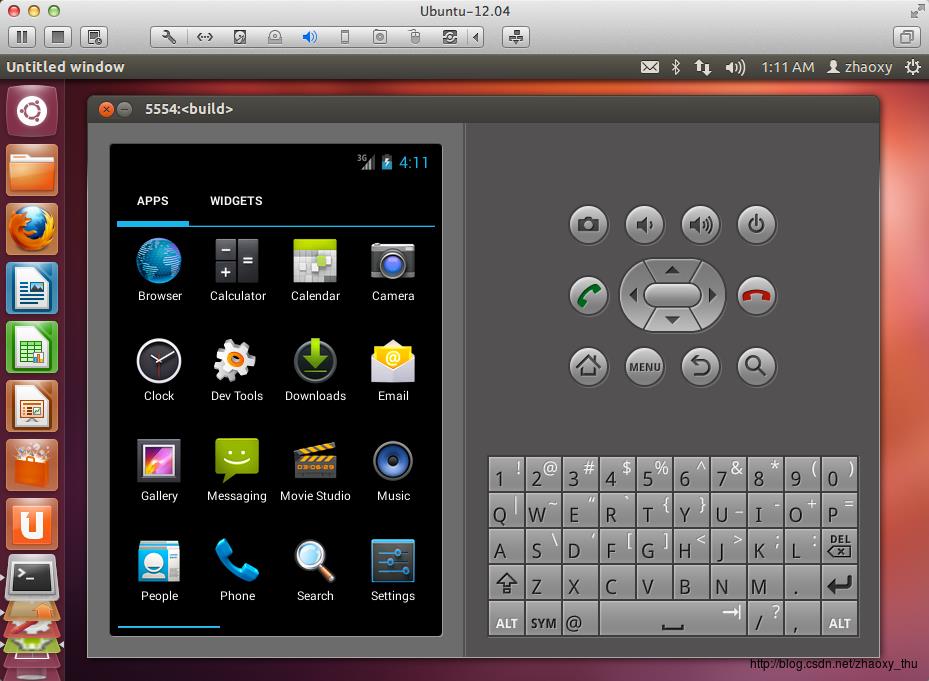
总结
从开始编译到编译成功,中间两次出错重新编译,最后一次编译成功花了3个半小时。编译完成源码目录共35G,虚拟机物理文件大小为74G(包括两次快照)。 个人感觉整个下载编译过程还是比较顺利的,如果按照本教程的话,应该一天就可以走完整个流程。其他问题
1.jar、javadoc或者javah命令找不到或者make: *** [out/host/common/obj/JAVA_LIBRARIES/antlr-runtime_intermediates/javalib.jar] Error 127/bin/bash: jar: command not found
/bin/bash: javah: command not foundcd /usr/bin
ln -s -f /usr/local/java/jdk1.6.0_31/bin/javah
ln -s -f /usr/local/java/jdk1.6.0_31/bin/jar
ln -s -f /usr/local/java/jdk1.6.0_31/bin/javadoc
2.
collect2: ld terminated with signal 9 [Killed]
make: *** [out/host/linux-x86/obj/EXECUTABLES/clang_intermediates/clang] Error 1
make: *** Waiting for unfinished jobs....
3.
mon/docs/api-stubs-timestamp] Error 45make clean
make4.
target SharedLib: libwebcore (out/target/product/generic/obj/SHARED_LIBRARIES/libwebcore_intermediates/LINKED/libwebcore.so)
collect2: error: ld terminated with signal 9 [Killed]
make: *** [out/target/product/generic/obj/SHARED_LIBRARIES/libwebcore_intermediates/LINKED/libwebcore.so] Error 1
mkdir /opt/other
sudo dd if=/dev/zero of=/opt/other/swapfile bs=1024 count=512K
mkswap /opt/other/swapfile
swapon /opt/other/swapfile
swapon -s如果还是不行的话,可以考虑增加虚拟机内存之后重新编译
之后遇到问题会持续补充。
如果大家觉得对自己有帮助的话,还希望能帮顶一下,谢谢:) 个人博客: http://blog.csdn.net/zhaoxy2850 本文地址: http://blog.csdn.net/zhaoxy_thu/article/details/12683403 转载请注明出处,谢谢!
以上是关于安卓系统源码编译系列——安卓系统源码编译教程的主要内容,如果未能解决你的问题,请参考以下文章